PREPOJENIE KONT V CDESK S KONTAMI V AZURE ACTIVE DIRECTORY
Obsah stránky
Účel prepojenia kont
Prepojenie CDESK konta s Azure Acitve Directory slúži na zjednodušenie prihlasovania do CDESKu. Po synchronizácii týchto dvoch kont sa budete môcť do CDESKu prihlasovať aj pomocou svojho účtu Azure AD.
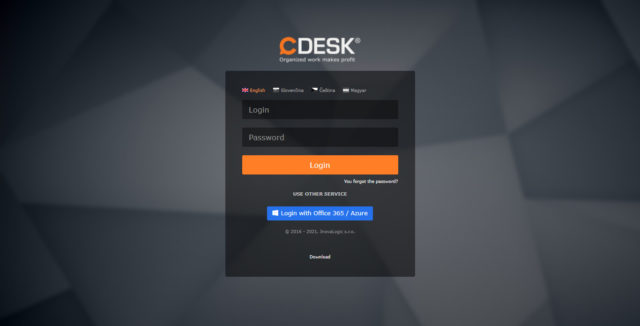
Toto prepojenie zatiaľ nenahrádza plnú integráciu s Active Directory. Z Active Directory si ďalej okrem autentifikácie prístupu môžete do CDESKu načítať používateľské účty, členstvom v AD skupinách nastaviť členstvo v CDESK skupinách, z AD do CDESKu preberať organizačnú štruktúru.
Pridanie API konektora Azure AD
Prvým krokom pre prepojenie CDESK a Azure AD konta je pridanie API konektora Azure AD do CDESKu. Prejdite do >Globálne nastavenia->Konektory, API Po kliknutí na modul sa otvorí okno so zoznamom konektorov a API, ktoré sa aktuálne nachádzajú v CDESKu. Pre pridanie Azure AD konektora kliknite na tlačidlo +Pridať konektor, ktoré sa nachádza v pravom hornom rohu.
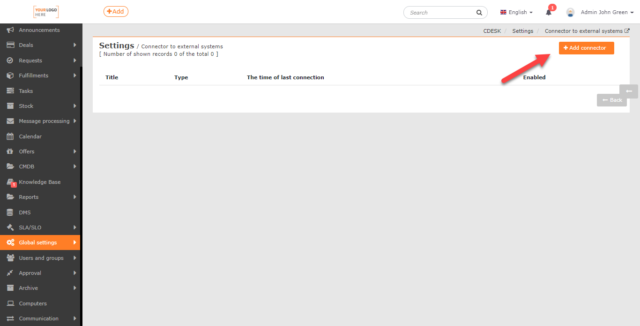
Po kliknutí sa otvorí nové okno s výberom typu konektora. Vyberte možnosť Azure AD a kliknite na tlačidlo Pokračovať.

Následne sa otvorí formulár pre konfiguráciu Azure AD konektora. Povinné polia sú označené symbolom • .
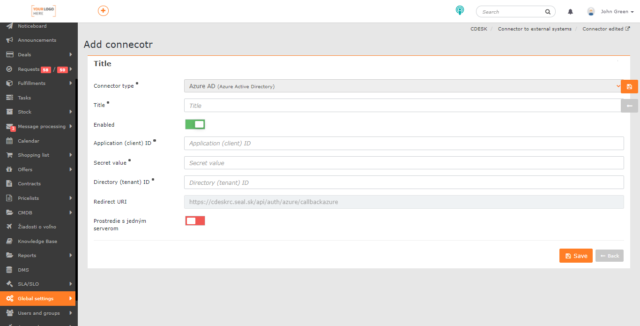
Typ konektora • – Automaticky je predvyplnená možnosť Azure AD (Azure Active Directory).
Názov • – zadajte názov, pod ktorým sa konektor bude zobrazovať v zozname konektorov.
Zapnuté – konektor bude aktívny ak sa prepínač nachádza v polohe zapnutý ![]() . V prípade, že konektor už nebudete chcieť používať, prepnite prepínač do polohy vypnutý
. V prípade, že konektor už nebudete chcieť používať, prepnite prepínač do polohy vypnutý ![]() .
.
Application (client) ID • – túto hodnotu získate v nastaveniach svojho Azure AD. Postup je popísaný nižšie v texte v odseku Prepojenie CDESK prostredia s Azure AD tenantom.
Secret value • – túto hodnotu získate v nastaveniach svojho Azure AD. Postup je popísaný nižšie v texte v odseku Prepojenie CDESK prostredia s Azure AD tenantom.
Directory (tenant) ID • – túto hodnotu získate v nastaveniach svojho Azure AD. Postup je popísaný nižšie v texte v odseku Prepojenie CDESK prostredia s Azure AD tenantom.
Redirect URI – adresa automaticky vygenerovaná CDESKom. Používa sa pri registrácii konektora Azure AD. Udáva adresu, na ktorú sa bude pristupovať cez Azure AD po úspešnej autorizácii. Toto pole nie je možné editovať.
Prostredie s jedným serverom – ak ste na cloudovom prostredí a máte prostredie na spoločnom serveri, ponechajte prepínač v polohe vypnutý ![]() . Ak používate vlastný server s jedným CDESK prostredím, uveďte prepínač do polohy zapnutý
. Ak používate vlastný server s jedným CDESK prostredím, uveďte prepínač do polohy zapnutý ![]() .
.
Registrácie Azure AD
Pre získanie údajov Application (client) ID, Secret value a Directory (tenant) ID je potrebné prepojiť CDESK konto s Azure AD. Túto akciu môže vykonávať iba správca prostredia. Prejdite na stránku office.com, kde sa prihlásite pod svojím Office 365 kontom. Medzi ponukou aplikácií na ľavej strane okna vyhľadajte aplikáciu Správca.
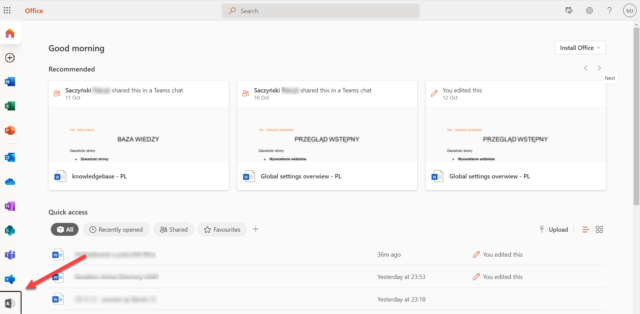
Po kliknutí sa otvorí úvodná obrazovka správcu. V menu na ľavej strane vyberte možnosť Zobraziť všetko. V rozšírenom menu kliknite na možnosť Azure Active Directory.

Po načítaní aplikácie sa zobrazí úvodný prehľad. V menu naľavo opäť kliknite na tlačidlo Azure Active Directory. . Po kliknutí sa otvorí rozšírené menu, kde vyberiete možnosť App registrations.
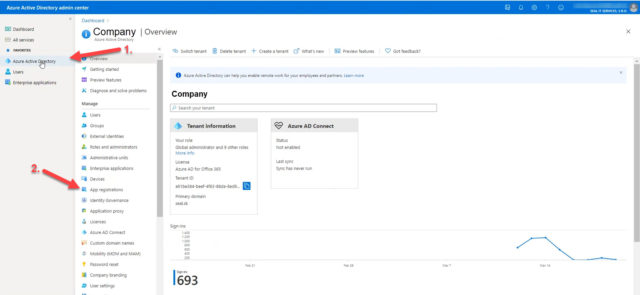
Otvorí sa nové okno. Následne vyberte možnosť +New registration pre zaregistrovanie aplikácie.
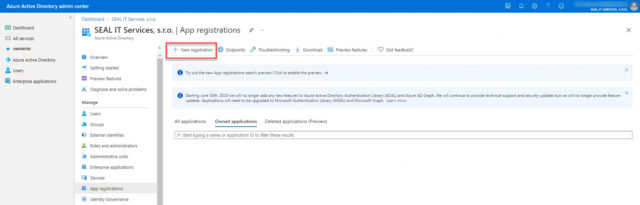
Po kliknutí sa otvorí okno pre registrovanie aplikácie s nasledovnými položkami:
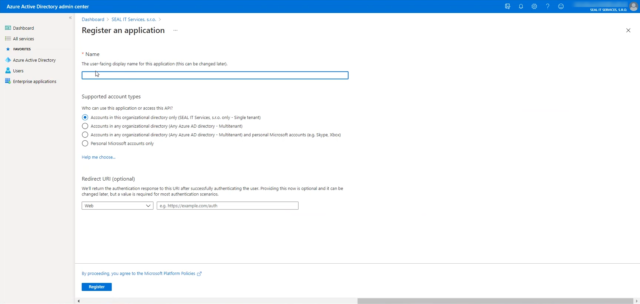
Name – textové pole pre zadanie mena, pod ktorým sa bude registrácia zobrazovať v zozname registrovaných prepojení.
Supported account types – nastavenie, či autorizácia sa bude vykonávať aj pre iné tenanty. V prípade, že používate konto registrované pod spoločnosťou SEAL IT Services s.r.o., vyberte možnosť Acconunts in this organizational directory only (SEAL IT Services s.r.o. only – Single tenant). Ak máte vytvorené Office 365 konto v rámci inej spoločnosti, vyberte možnosť Accounts in any organizational directory (Any Azure AD directory – Multitenant).
Redirect URI – vyberte možnosť Web a do textového poľa skopírujte Redirect URI z nastavenia API konektora Azure AD.
Následne pre registráciu aplikácie kliknite na tlačidlo Register, ktoré sa nachádza v ľavom dolnom rohu pod zoznamom.
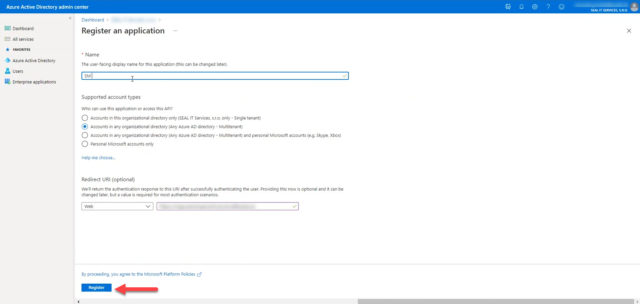
Prepojenie CDESK prostredia s Azure AD tenantom
Po registrácii aplikácie budete presmerovaný do časti Overview, kde sa sprístupnia údaje o registrácii. Do formulára pre konfiguráciu Azure AD v CDESKu skopírujte údaje Application (client) ID a Directory (tenant) ID.
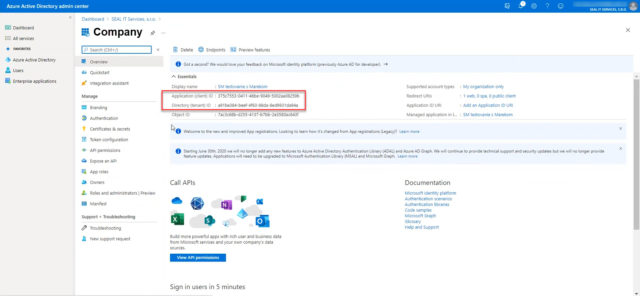
Pre dokončenie konfigurácie Azure AD v CDESKu je potrebné ešte zadať hodnotu Secret value. Na stránke pre registráciu Azure AD prejdite do modulu Certificates & secrets, ktorý sa nachádza v menu na ľavej strane okna.
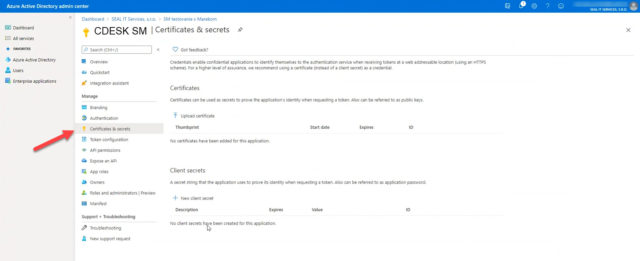
Po otvorení modulu kliknite na tlačidlo +New client secret a následne vyberte dobu exspirácie kódu. Odporúčame dva roky. V poli Description môžete vložiť popis.
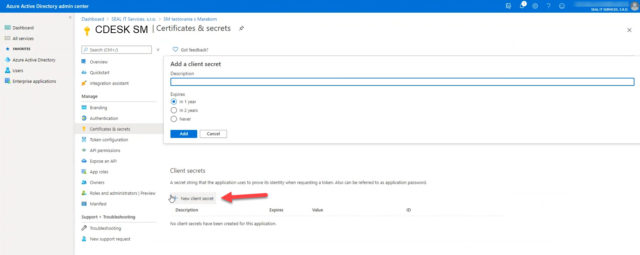
Pre vygenerovanie kódu kliknite na tlačidlo Add. Po kliknutí sa v zozname Client secrets zobrazí vygenerovaný kód. Pre jeho vloženie do formulára Azure AD konektora v CDESKu vyberte možnosť Copy to cliboard.
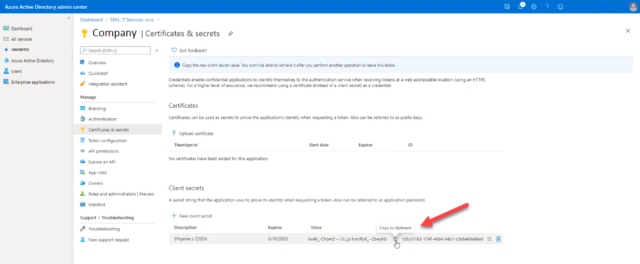
Po skopírovaní kódu prejdite do CDESKu a vložte ho do poľa Secret value vo formulári pre konfiguráciu Azure AD konektora. Keď už sa vo formulári nachádzajú všetky potrebné údaje, nastavenia uložte pomocou tlačidla Uložiť v pravom dolnom rohu.
Prepojenie CDESK konta s Azure AD
Po vytvorení Azure AD konektora, prejdite do modulu Používatelia a skupiny->Používateľ. V zozname otvorte profil používateľa, pre ktorého nastavenie konfigurujete. Na záložke Všeobecné nastavenia do poľa Email Azure konta na spárovanie napíšte email, ktorý má daný používateľ zadaný vo svojom konte Azure. Nastavenia uložte pomocou tlačidla Uložiť v pravom dolnom rohu.
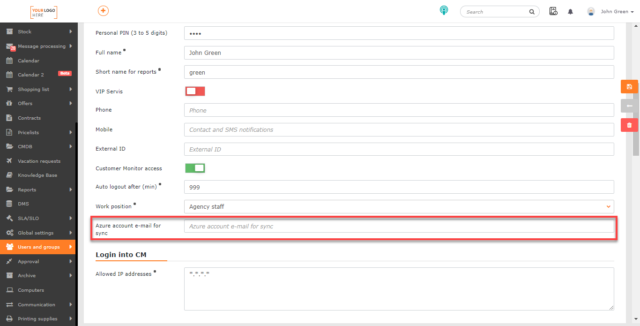
Po dokončení konfigurácie Azure AD konektora sú všetky kontá automaticky nastavené cez Azure AD. Stav zapnutia je možné overiť v rámci nastavenia používateľa v položke Prihlasovanie cez Azure AD – použiť kontaktný e-mail. V takom prípade tiež nezapisujte mail do poľa Email Azure kontá na spárovanie.
Prihlásenie do CDESKu pomocou Azure AD
Po konfigurácii konektora Azure AD sa na login obrazovke CDESKu zobrazí tlačidlo pre prihlásenie pomocou Azure konta.
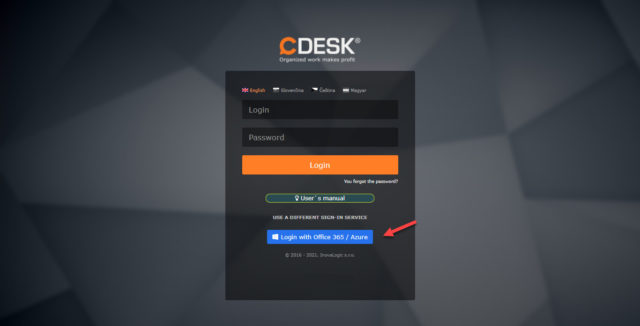
Pri prvom nastavení sa po kliknutí na toto tlačidlo zobrazí okno pre prihlásenie do Office 365 konta, ktoré je spojené s Azure AD. Po prihlásení do konta budete presmerovaný do CDESKu. Ak ste pri prihlasovaní zvolili, že si prajete ostať prihlásený, pri ďalšom prihlasovaní do CDESKu cez Azure AD už nebudete musieť zadávať mail, ale budete priamo presmerovaný do CDESKu.
